下面由phpmyadmin教程栏目给大家介绍linux安装phpmyadmin的方法,希望对需要的朋友有所帮助!
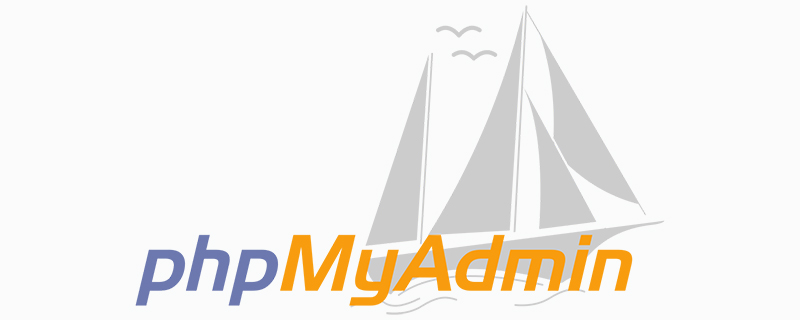
1.下载
http://www.phpmyadmin.net/
进入之后有download按钮,点击导航栏的Download链接,进入下载界面,这里下载最新版的 phpMyAdmin 4.9.2
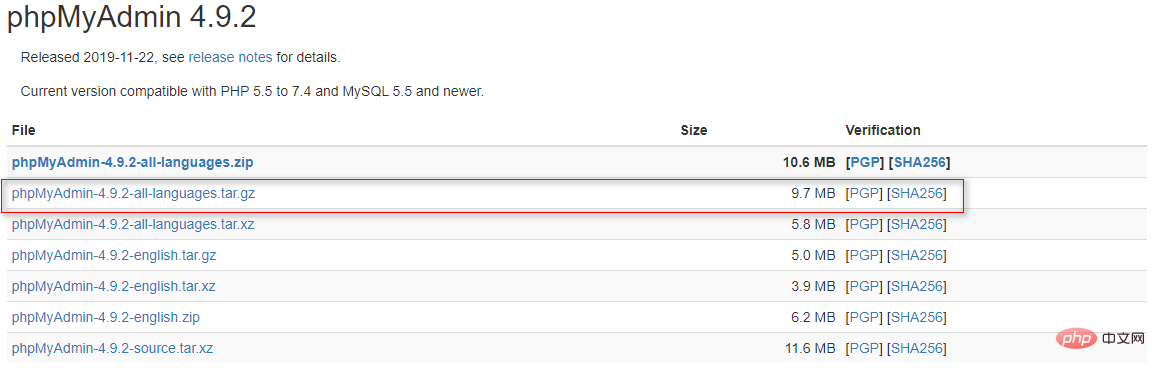
2.下载下来上传到服务器上,然后执行下面命令解压:
tar -xvzf phpMyAdmin-4.9.2-all-languages.tar.gz
3.移动到网站可访问地址(网站根目录)下
mv phpMyAdmin-4.9.2-all-languages /var/www/
4.重命名文件夹(phpMyAdmin-4.9.2-all-languages)为 phpmyadmin
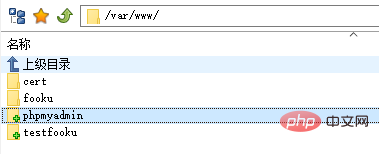
5.这时候可以看到目录下有一个配置文件:config.sample.inc.php,将这个文件拷贝一份成config.inc.php
cp config.sample.inc.php config.inc.php
然后执行编辑:
vim config.inc.php
找到$cfg['blowfish_secret']配置项,后面默认为空,这里我们可以随便设置一个复杂的字符串,用来加密使用;
然后$cfg['Servers'][$i]['auth_type']这一项默认为cookie,表示每次都要登录,我们不用修改,这样比较安全;
然后$cfg['Servers'][$i]['host'] = '127.0.0.1';这里修改成自己数据库链接地址
$cfg['blowfish_secret'] = '随便设置一个复杂的字符串'; /* YOU MUST FILL IN THIS FOR COOKIE AUTH! *//** * Servers configuration */$i = 0;/** * First server */$i++;/* Authentication type */$cfg['Servers'][$i]['auth_type'] = 'cookie';/* Server parameters */$cfg['Servers'][$i]['host'] = '数据库host地址'; $cfg['Servers'][$i]['connect_type'] = 'tcp'; $cfg['Servers'][$i]['compress'] = false; $cfg['Servers'][$i]['AllowNoPassword'] = false;
如下:
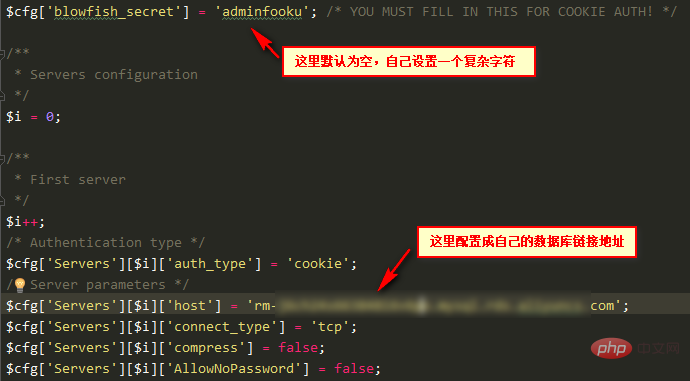
6.配置nginx
server
{
client_max_body_size 20M;
listen 80;
server_name 47.**.**.230;
set $root_path '/var/www/phpmyadmin';
root $root_path;
index index.php index.html index.htm;
try_files $uri $uri/ @rewrite;
location ~ \.php {
fastcgi_pass 127.0.0.1:9000;
fastcgi_index /index.php;
fastcgi_split_path_info ^(.+\.php)(/.+)$;
fastcgi_param PATH_INFO $fastcgi_path_info;
fastcgi_param PATH_TRANSLATED $document_root$fastcgi_path_info;
fastcgi_param SCRIPT_FILENAME $document_root$fastcgi_script_name;
include fastcgi_params;
}
}
重启nginx
service nginx restart
7.访问
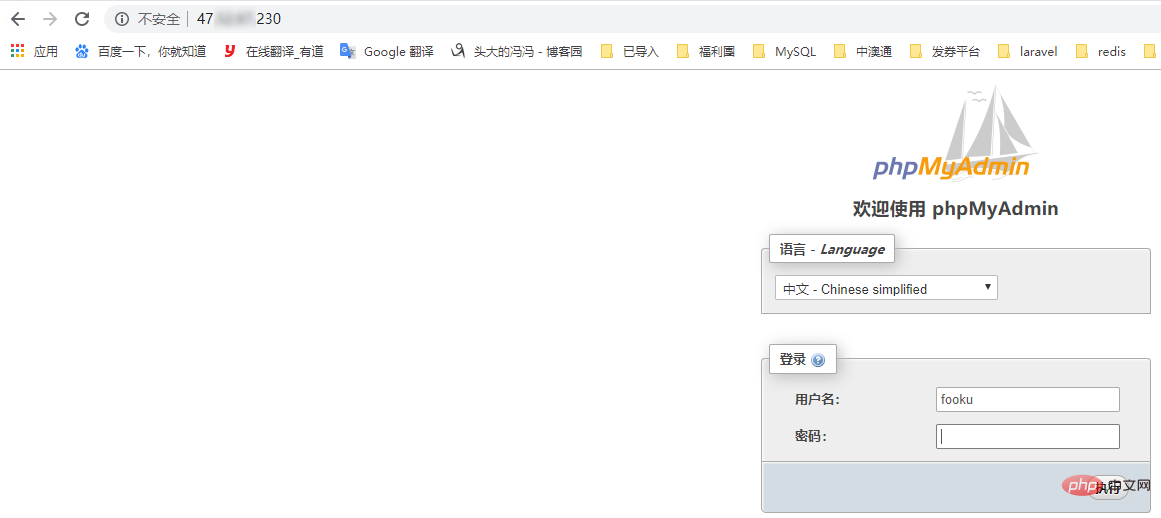
Atas ialah kandungan terperinci linux怎么安装phpmyadmin. Untuk maklumat lanjut, sila ikut artikel berkaitan lain di laman web China PHP!
 phpmyadmin: Meningkatkan produktiviti pangkalan dataApr 13, 2025 am 12:04 AM
phpmyadmin: Meningkatkan produktiviti pangkalan dataApr 13, 2025 am 12:04 AMphpmyadmin meningkatkan produktiviti pangkalan data melalui antara muka web intuitif: 1. Memudahkan penciptaan dan pengurusan pangkalan data dan jadual; 2. Sokongan Kompleks SQL Pertanyaan dan Operasi Data; 3. Menyediakan fungsi pandangan hubungan untuk menguruskan hubungan meja; 4. Mengoptimumkan prestasi dan amalan terbaik untuk meningkatkan kecekapan.
 Tujuan Phpmyadmin: Menguruskan pangkalan data MySQL dengan mudahApr 12, 2025 am 12:14 AM
Tujuan Phpmyadmin: Menguruskan pangkalan data MySQL dengan mudahApr 12, 2025 am 12:14 AMPhpmyadmin adalah alat pengurusan pangkalan data MySQL berasaskan web. 1. Ia menyokong operasi CRUD asas dan ciri -ciri canggih seperti reka bentuk pangkalan data dan pengoptimuman prestasi. 2. Jalankan melalui pelayan web, terima input pengguna dan tukarnya ke arahan MySQL. 3. Penggunaan asas termasuk membuat pangkalan data, dan penggunaan lanjutan menyokong pengoptimuman pertanyaan. 4. Kesilapan umum seperti kebenaran yang tidak mencukupi dapat diselesaikan dengan memeriksa kebenaran pengguna. 5. Pengoptimuman Prestasi termasuk pengoptimuman indeks, pengoptimuman pertanyaan dan reka bentuk pangkalan data.
 Peranan MySQL dan Phpmyadmin: Pecahan TerperinciApr 11, 2025 am 12:14 AM
Peranan MySQL dan Phpmyadmin: Pecahan TerperinciApr 11, 2025 am 12:14 AMPeranan MySQL dan PHPMyAdmin adalah untuk menyimpan dan mengurus data dan menyediakan antara muka pengurusan pangkalan data yang mesra pengguna. MySQL melakukan operasi data melalui SQL, phpmyadmin berinteraksi dengan MySQL melalui permintaan HTTP, dan menukarkan operasi pengguna ke dalam arahan SQL.
 sambungan phpmyadmin ke pangkalan dataApr 10, 2025 pm 11:09 PM
sambungan phpmyadmin ke pangkalan dataApr 10, 2025 pm 11:09 PMCara menyambung ke pangkalan data melalui phpmyadmin: Lawati laman web phpmyadmin dan log masuk dengan kelayakan. Pilih pangkalan data untuk menyambung ke. Di bawah tab Tindakan, pilih pilihan Eksport. Konfigurasikan tetapan eksport dan pilih format, jadual, dan julat data. Simpan fail yang dieksport. Pilih tab Import dalam pangkalan data sasaran dan semak fail yang dieksport. Klik butang "Jalankan" dan gunakan tab "pertanyaan" untuk mengesahkan bahawa import berjaya.
 Cara menyambung ke oracle oleh phpmyadminApr 10, 2025 pm 11:03 PM
Cara menyambung ke oracle oleh phpmyadminApr 10, 2025 pm 11:03 PMSambungkan phpmyadmin ke pangkalan data Oracle dengan mengikuti langkah -langkah: 1. Pasang pemandu Oracle; 2. Buat sambungan pangkalan data, termasuk tuan rumah, nama pengguna, kata laluan, port, dan jenis; 3. Simpan tetapan untuk mewujudkan sambungan; 4. Pilih pangkalan data Oracle yang disambungkan dari phpmyadmin untuk mengurus dan menggunakannya.
 phpmyadmin mencipta jadual dataApr 10, 2025 pm 11:00 PM
phpmyadmin mencipta jadual dataApr 10, 2025 pm 11:00 PMUntuk membuat jadual data menggunakan phpmyadmin, langkah -langkah berikut adalah penting: Sambungkan ke pangkalan data dan klik tab baru. Namakan jadual dan pilih enjin penyimpanan (disyorkan innoDB). Tambah butiran lajur dengan mengklik butang Tambah Lajur, termasuk nama lajur, jenis data, sama ada untuk membenarkan nilai null, dan sifat lain. Pilih satu atau lebih lajur sebagai kunci utama. Klik butang Simpan untuk membuat jadual dan lajur.
 PHPMyAdmin Connection MySQLApr 10, 2025 pm 10:57 PM
PHPMyAdmin Connection MySQLApr 10, 2025 pm 10:57 PMBagaimana untuk menyambung ke MySQL menggunakan phpmyadmin? URL untuk mengakses phpmyadmin biasanya http: // localhost/phpmyadmin atau http: // [alamat ip pelayan anda]/phpmyadmin. Masukkan nama pengguna dan kata laluan MySQL anda. Pilih pangkalan data yang ingin anda sambungkan. Klik butang "Sambungan" untuk membuat sambungan.
 phpmyadmin id pertumbuhan automatikApr 10, 2025 pm 10:54 PM
phpmyadmin id pertumbuhan automatikApr 10, 2025 pm 10:54 PMLangkah -langkah untuk menubuhkan ID pertumbuhan automatik di phpmyadmin: Buka phpmyadmin dan sambungkan ke pangkalan data. Pilih jadual untuk membuat ID pertumbuhan automatik. Dalam tab Struktur, periksa kotak semak secara automatik di bahagian utama utama. Masukkan nilai permulaan dan akhir untuk ID yang berkembang secara automatik di dari dan ke medan. Klik butang "Simpan". Kelebihan menubuhkan ID pertumbuhan automatik termasuk: Penyisipan data yang dipermudahkan. Memastikan keunikan. Mengoptimumkan prestasi. Mudah dikenal pasti. Perkara yang perlu diperhatikan: Pastikan pelbagai ID pertumbuhan automatik cukup besar. Nilai ulangi mungkin tidak mungkin


Alat AI Hot

Undresser.AI Undress
Apl berkuasa AI untuk mencipta foto bogel yang realistik

AI Clothes Remover
Alat AI dalam talian untuk mengeluarkan pakaian daripada foto.

Undress AI Tool
Gambar buka pakaian secara percuma

Clothoff.io
Penyingkiran pakaian AI

AI Hentai Generator
Menjana ai hentai secara percuma.

Artikel Panas

Alat panas

MantisBT
Mantis ialah alat pengesan kecacatan berasaskan web yang mudah digunakan yang direka untuk membantu dalam pengesanan kecacatan produk. Ia memerlukan PHP, MySQL dan pelayan web. Lihat perkhidmatan demo dan pengehosan kami.

MinGW - GNU Minimalis untuk Windows
Projek ini dalam proses untuk dipindahkan ke osdn.net/projects/mingw, anda boleh terus mengikuti kami di sana. MinGW: Port Windows asli bagi GNU Compiler Collection (GCC), perpustakaan import yang boleh diedarkan secara bebas dan fail pengepala untuk membina aplikasi Windows asli termasuk sambungan kepada masa jalan MSVC untuk menyokong fungsi C99. Semua perisian MinGW boleh dijalankan pada platform Windows 64-bit.

ZendStudio 13.5.1 Mac
Persekitaran pembangunan bersepadu PHP yang berkuasa

EditPlus versi Cina retak
Saiz kecil, penyerlahan sintaks, tidak menyokong fungsi gesaan kod

Hantar Studio 13.0.1
Persekitaran pembangunan bersepadu PHP yang berkuasa





